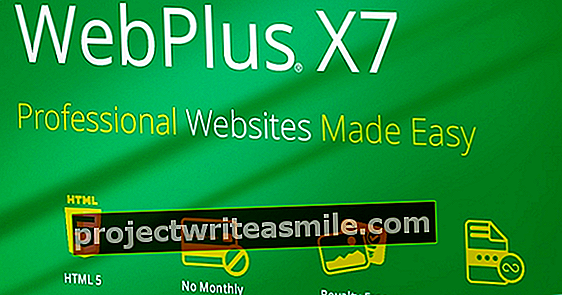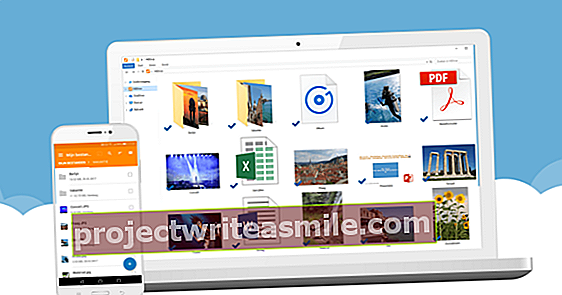Vikasietotila on riisuttu Windows-ympäristö, jossa on vähän ohjaimia. Vuosien ajan F8-näppäimen painaminen on ollut nopea tapa siirtyä vikasietotilaan. Mutta tämä temppu ei toimi kaikissa tietokoneissa, joissa on Windows 8.
Miksi
Vikasietotila tarjoaa visuaalisesti houkuttelevan Windows-ympäristön, jolla on rajoitetut toiminnot ja matala resoluutio, mikä on hyödyllistä diagnostiikkaan ja korjauksiin. Et halua tehdä PowerPoint-esitystä vikasietotilassa, mutta jos jokin menee pieleen, se voi olla kätevä tila. Esimerkiksi, jos ohjelman poistaminen epäonnistuu, voit ehkä tehdä sen vikasietotilassa. Lue myös: 19 vinkkiä Windows 8.1: lle.
Yksi tavoista, joita vikasietotila ei voi tehdä, on verkkoyhteydet. Jotkut diagnostiikkatehtävät edellyttävät kuitenkin verkkoyhteyttä ja Internet-yhteyttä - kuten haittaohjelmien skannaus ja ohjainpäivitykset - Windows tarjoaa myös vaihtoehtoisen vikasietotilan ympäristön Verkostojen kanssa.
Miten
Tavanomainen tapa siirtyä vikasietotilaan toimii edelleen Windows 7: ssä ja Vistassa sekä joissakin Windows 8 -tietokoneissa. Käynnistä tietokone ja paina useita kertoja F8. Kun Käynnistyksen lisäasetukset -valikko tulee näkyviin, voit Turva tila tai Vikasietotila ja verkko Valitaan.
Valikossa voit valita vikasietotilan eri versioista.
Jos se ei toimi, tässä on jotain erityistä Windows 8: lle:
1. Pidä Siirtää samalla kun pidät Uudelleenkäynnistäävaihtoehto Sammutus-valikosta. Tämä toimii Asetukset-charmilla ja - Windows 8.1: ssä - napsauttamalla hiiren kakkospainikkeella alkaa-painiketta.
Jos pidät Shift-näppäintä painettuna, voit käynnistää Windowsin vikasietotilassa.
2. Valitse näkyviin tulevassa Valitse vaihtoehto -näytössä Vianmääritys> Lisäasetukset> Käynnistysasetukset> Käynnistä uudelleen.
3. Kun Käynnistysasetukset-valikko tulee näkyviin, kirjoita 4 vikasietotilassa tai 5 vikasietotilaan verkkotoiminnolla.
Vikasietotilaan on vielä yksi tapa, ja se toimii Windows 7, 8 ja Vista:
1. Kirjoita Käynnistä-valikon Haku-kenttään tai Windows 8: n Haku-oikopolkuun msconfig ja avaa näkyviin tuleva ohjelma.
2. Napsauta välilehteä Vene.
3. Valitse rasti Turvallinen bootvaihtoehto.
Toinen tapa antaa sinun siirtyä vikasietotilaan turvallisen käynnistyksen kautta.
4. Valitse alla oleva vaihtoehto. Turvallinen boot vie sinut normaaliin vikasietotilaan. Verkostoitumisen kanssa tekee juuri sen mitä odotat.
5. Napsauta OK napsauta sitten Uudelleenkäynnistää.
Jälkimmäisessä menetelmässä on kuitenkin ongelma. Kun olet valmis ja käynnistä Windows uudelleen, sinut viedään takaisin vikasietotilaan. Joten - ollessasi edelleen vikasietotilassa - sinun on avattava msconfig ja poistettava valinta Safe boot -vaihtoehdosta.